So führen Sie Android-Apps auf macOS aus
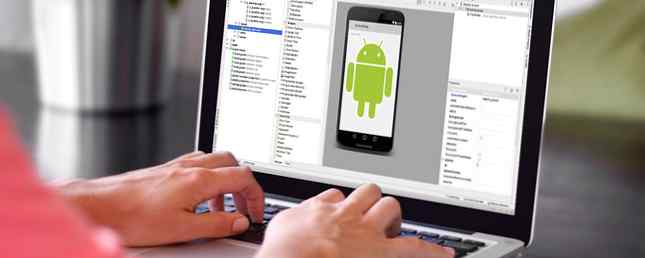
Die Lücke zwischen Desktop und Mobile schließt sich ständig. Während dies bedeutet, dass wir immer mehr Desktop-Apps auf unseren Telefonen erhalten, ist es so schwer wie immer, mobile Apps auf unseren Desktops zu erhalten. Wenn Sie kein Chromebook 12 verwenden, müssen Sie Android-Apps auf Chromebook installieren. 12 Android-Apps, die Sie auf Chromebook installieren müssen Wenn der Google Play-Store in greifbarer Nähe ist, kann Chrome OS mit einer unglaublichen Anzahl von Apps erreicht werden. Was werden wir zuerst installieren? Mal schauen. Weiterlesen .
Aber was ist, wenn Sie einen Mac verwenden? Es ist möglich, Android-Apps auf macOS auszuführen. Sie benötigen einige Drittanbieter-Software, und Sie müssen bereit sein, einige Momente mit der Einrichtung zu verbringen. Wenn Sie fertig sind, haben Sie sogar Zugriff auf den Google Play Store.
In diesem Handbuch werfen wir einen Blick auf die beste Lösung - VirtualBox - und einige andere Methoden, die Sie vielleicht näher kennenlernen möchten.
VirtualBox
Um Android-Apps auf Ihrem Mac auszuführen, installieren Sie am besten eine Vollversion des Android-Betriebssystems. Sie können dies mit der kostenlosen VirtualBox-Software tun. 3 Websites zum Herunterladen von Virtual Disk-Images für VirtualBox 3 Websites zum Herunterladen von Virtual Disk-Images für VirtualBox Virtuelle Maschinen sind nützlicher als nur für Spaß und Spiele, und sie haben mir viel Arbeit gebracht Bereiche meines Lebens. Die Verwendung einer virtuellen Maschine bietet eine großartige Sandbox, wenn Sie jemals… Lesen Sie mehr und einen Android-Build, der für Computer mit Intel-Prozessoren entwickelt wurde.
Bevor Sie loslegen, laden Sie VirtualBox und den x86-Build von Android herunter. Die neueste unterstützte Version ist Marshmallow.
Herunterladen: VirtualBox (kostenlos)
Herunterladen: x86-Build von Android (kostenlos)

Der Prozess ist unkompliziert, es sind jedoch einige Schritte erforderlich. Wenn Sie mit virtuellen Maschinen, Partitionen, Dateisystemen und Ähnlichem noch nicht vollständig vertraut sind, machen Sie sich keine Sorgen. Wir überspringen die technischen Erklärungen - folgen Sie einfach den Anweisungen, um loszulegen.
VirtualBox einrichten
Installieren Sie VirtualBox und starten Sie es. Klicken Sie im Hauptbildschirm auf Neu und geben Sie einen Namen für Ihre virtuelle Maschine ein (Sie können es einfach Android nennen). Unter Art, wählen Linux, und für Ausführung, wählen Andere Linux (64-Bit). Dann klick Fortsetzen.

Sie können die Standardeinstellungen für die nächsten Bildschirme beibehalten. Klicken Fortsetzen um sie für das zu akzeptieren Speichergröße, Festplatte, und Festplatten-Dateityp die Einstellungen.
Unter Speicherung auf physischer Festplatte wählen Feste Größe, das kann Ihnen einen kleinen Geschwindigkeitsschub geben und klicken Fortsetzen.

Der nächste Bildschirm ist Speicherort und Größe der Datei. Klicken Sie auf das Ordnersymbol, um auszuwählen, wo Sie Ihre neue virtuelle Festplatte speichern möchten - oder behalten Sie die Standardoption bei. Halten Sie sich auch an die empfohlene Größe für die Festplatte und klicken Sie dann auf Erstellen.
Ihre virtuelle Maschine ist nun eingerichtet und Sie müssen Android darauf installieren. Zurück im Hauptfenster wählen Sie die Android-VM aus und klicken Sie auf Start.

Wählen Sie anschließend die zuvor heruntergeladene Android-ISO-Datei aus und klicken Sie auf Start. Sie können das Betriebssystem jetzt installieren oder es ohne Installation ausführen. Dies ist langsamer und ermöglicht es Ihnen nicht, Ihr Setup zu speichern. Wenn Sie das Betriebssystem mehr als einmal verwenden möchten, installieren Sie es am besten.

Die Maus funktioniert nicht für die nächsten Optionen. Verwenden Sie die Cursortasten Ihrer Tastatur, um die gewählte Option hervorzuheben, und drücken Sie Eingeben um es auszuwählen.
Android installieren
Der erste Teil des Prozesses besteht im Erstellen einer virtuellen Partition auf Ihrer Festplatte. Hier wird Android installiert. Wählen Sie im nächsten Bildschirm Partitionen erstellen / ändern, gefolgt von Nein.

Als nächstes auswählen Neu eine neue Partition erstellen Primär, dann schlagen Eingeben um die Größe zu akzeptieren. Zum Schluss noch hervorheben Bootfähig und schlagen Eingeben nochmal. Das Wort Stiefel hätte unter erscheinen sollen Flagge in der Tabelle oben.

Sobald dies erledigt ist, scrollen Sie mit den Cursor-Tasten zu Schreiben und drücke Eingeben. Sie können die Warnung ignorieren, dass die Partition Daten auf Ihrer Festplatte zerstört - Sie erstellen keine eigentliche Partition, sondern nur eine große Datei, die als solche fungiert. Art “Ja” anfangen.
Sobald dies abgeschlossen ist, scrollen Sie zu Verlassen und schlagen Eingeben.

Sie sehen jetzt die Wählen Sie Partition Bildschirm, wobei Ihre neu erstellte virtuelle Partition oben angezeigt wird. Der nächste Schritt ist die Installation von Android auf dieser Partition. Markieren Sie die Partition und wählen Sie OK beginnen.
Wählen Sie im nächsten Bildschirm ext4 unter Wählen Sie Dateisystem, dann schlagen Ja auf dem nächsten Bildschirm zu bestätigen. Die Partition wird dann formatiert.

Als Nächstes werden Sie gefragt, ob Sie den Bootloader installieren möchten. Wählen Ja, dann auswählen Überspringen auf dem nächsten Bildschirm. Wenn Sie aufgefordert werden, das Verzeichnis / system als Lese- / Schreibzugriff zu installieren, wählen Sie Ja. Android wird nun mit der Installation beginnen.
Wenn der Vorgang abgeschlossen ist, werden Sie aufgefordert, Android auszuführen. Schlagen Eingeben, und es wird in einem eigenen Fenster auf Ihrem Desktop gestartet.
Android unter MacOS
Von dort ist es nur Android, wie Sie es auf Ihrem Telefon, Tablet oder TV-Box kennen. Android TV-Boxen: Was sind sie und was können sie tun? Android TV-Boxen: Was sind sie und was können sie tun? Unternehmen wie Apple, Roku und Western Digital haben bereits mit ihren Set-Top-Boxen davon profitiert, aber jetzt kommt eine neue Welle von Android-Optionen auf den Markt. In der Regel für 60 bis 100 US-Dollar erhältlich,… Lesen Sie mehr. Sie können es mit Ihrer Maus steuern - Sie müssen möglicherweise zu gehen Eingabe> Mausintegration (und heben Sie die Auswahl auf), damit es funktioniert - aber Multi-Touch-Bedienelemente sind nicht zulässig. Schlagen Cmd + F Vollbild zu gehen.
Geben Sie die Details für Ihr Google-Konto ein und Sie haben vollen Zugriff auf den Play Store. Sie können Apps auch über den Browser herunterladen und sie laden. Nicht jede App wird funktionieren und nicht alle funktionieren perfekt, aber Sie sollten hoffentlich in der Lage sein, die meisten Ihrer Favoriten zum Laufen zu bringen.

Einige andere Methoden
VirtualBox ist der beste Weg, um Android-Apps unter macOS zum Laufen zu bringen. Es gibt einige andere Optionen, die Sie prüfen können, obwohl sie weniger effektiv sind und in einigen Fällen nicht mehr unterstützt werden.
Android Studio
Das Android SDK Einrichten von Android Studio auf Ihrem Mac (und warum Sie dies möchten) Einrichten von Android Studio auf Ihrem Mac (und warum Sie dies möchten) Sie benötigen möglicherweise einen Mac, um ein eigenes zu erstellen iOS-Apps, aber wenn Sie eher ein grüner Alien-Typ sind, ist Android Studio ebenfalls verfügbar. Read More enthält einen vollständigen Emulator für das Android-Betriebssystem und den Hauptvorteil, immer auf dem neuesten Stand zu sein. Es ist jedoch nicht als Methode zum Ausführen einer App auf Ihrem Desktop gedacht, sondern zum schnellen Testen von Apps, die Sie selbst erstellt haben.
Das Installieren von Apps ist daher nicht einfach und die Leistung ist alles andere als großartig - der Emulator ist bekanntermaßen langsam. Außerdem ist die Installation der vollständigen Studio-Software für die meisten Benutzer wahrscheinlich übertrieben.

BlueStacks
BlueStacks ist der beste Weg, um Android-Apps auf Windows-Bluestacks auszuführen: Android-Apps auf Windows-PC-Bluestacks ausführen: Android-Apps auf Windows-PC ausführen Weitere Informationen. Der BlueStacks AppPlayer ist kostenlos, schnell und sehr einfach einzurichten. Es funktioniert auch mit einer großen Auswahl an Apps und Spielen.
Wenn Sie bluestacks.com von Ihrem Mac aus besuchen, werden Sie aufgefordert, eine Version dieser Software für MacOS-Computer herunterzuladen und zu installieren. Leider wird die Software derzeit nicht unterstützt und funktioniert nicht mehr.

Wenn Sie diese Option erkunden möchten und eine legale Kopie von Windows zur Verfügung hat, müssen Sie Bootcamp verwenden, um Ihren Mac für den dualen Start von Windows einzurichten. Windows 10 nativ auf dem Mac ausführen: The Good, Bad und Hässliches Ausführen von Windows 10 nativ auf dem Mac: Das Gute, das Schlechte und das Hässliche Während Mac OS X für die meisten Aufgaben gut funktioniert, kann es vorkommen, dass es nicht das tut, was Sie wollen. Meistens bedeutet dies, dass Sie Windows auf Ihrem Mac ausführen. Weiterlesen . Sie können dann die Windows-Version installieren und testen.
Lichtbogenschweißgerät
Chrome-Apps werden auch außerhalb von Chrome OS nicht mehr offiziell unterstützt. Sie können sie jedoch weiterhin herunterladen. ARC Welder ist eine alte App, die im Chrome-Browser auf einem Mac ausgeführt wird und in der Android-Apps ausgeführt werden können.

Es lohnt sich immer noch zu testen, aber es ist langsam und die Unterstützung für Apps scheint sehr erfolgreich zu sein. Es ist auch keine langfristige Lösung, da der Mangel an Unterstützung dazu führen kann, dass er irgendwann ganz aufhört zu arbeiten.
Haben Sie Android auf Ihrem Mac ausgeführt??
Für die meisten Benutzer ist VirtualBox der richtige Weg. Obwohl die Anweisungen kompliziert erscheinen können, dauert es nur wenige Minuten, um zu arbeiten. Durch die Integration mit dem Play Store können Sie Ihre Lieblings-Apps ganz einfach auf Ihren Mac laden.
Führen Sie Android-Apps unter macOS aus? Wie haben Sie die Erfahrung gefunden? Teilen Sie uns Ihre Meinung in den Kommentaren unten mit.
Ursprünglich von Simon Slangen am 9. Juli 2012 geschrieben.
Erfahren Sie mehr über: Android, Emulation, Mac, VirtualBox, Virtualisierung.


